5 Editor MOD Teratas untuk Meningkatkan Tampilan dan Kualitas Video
Apakah Anda sedang mencari editor MOD? Nah, karena teknologi terus berinovasi, menemukan sesuatu itu mungkin. Namun, dilemanya adalah berbagai editor video tersedia, dan sulit untuk menilai mana yang baik atau buruk. Apalagi cari alat yang bisa memenuhi kebutuhan Anda untuk membuat video lebih mengesankan. Artikel ini akan menyajikan lima editor video yang dapat membantu Anda menyempurnakan tampilan dan kualitas video Anda. Selain itu, akan memberikan kelebihan dan kekurangan masing-masing program. Tanpa basa-basi lagi, andalkan detail berikut.
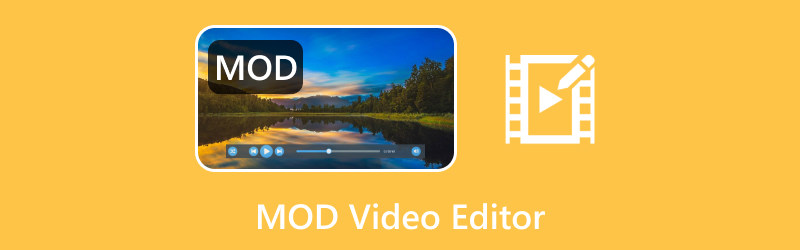
ISI HALAMAN
Bagian 1. Apa itu MOD dan Cara Membuka MOD
Apa itu File MOD
JVC dan Panasonic menciptakan format file MOD berisi rekaman video dengan camcorder digital. Video yang direkam langsung disimpan dalam format ini untuk berbagai model camcorder yang diproduksi oleh Canon, JVC, dan Panasonic. Format file MOD mirip dengan format MPG, di mana sistem apa pun yang mendukung video MPEG-2 juga dapat memutar file MOD. Selain itu, file MOD kompatibel dengan pemutar DVD dan dapat diubah namanya menjadi MPG dan digunakan sebagai file MPG. Selain itu, file MOD umumnya berisi video definisi standar dengan resolusi 480 x 576, yang merupakan resolusi maksimal. Dibandingkan dengan format wadah video modern lainnya, format file ini perlu mengejar ketinggalan, tetapi masih banyak yang bisa dilakukan.
Cara Membuka File MOD
Bagian ini akan menampilkan berbagai pemutar audio untuk membantu Anda membuka dan memutar file musik MOD Anda. Pemutar audio ini mendukung format file MOD dan dapat diakses tergantung pada perangkat pilihan Anda. Tanpa diskusi lebih lanjut, lanjutkan ke detail berikut.
| Sistem operasi | Pemutar File MOD |
| Windows | KMPlayer Winamp Nullsoft MikMod MilkyTracker Pelacak Perpecahan VLC Media Player |
| Mac | Gigi MikMod MilkyTracker Pelacak Perpecahan VLC Media Player |
| Linux | Pemutar Modul yang Diperpanjang Gxine MikMod MilkyTracker Pelacak Perpecahan UModPlayer VLC Media Player XMMS |
| Android | VLC untuk Android Pemutar Mod Xmp |
| iOS | PureModPlay VLC Untuk Android |
Bagian 2. 5 Editor MOD Terbaik
Bagian ini akan menyajikan editor MOD berikut yang dapat Anda andalkan. Ini akan membantu Anda mengedit lebih lanjut file video MOD Anda untuk menghasilkan video mengesankan yang Anda inginkan. Namun, mereka menawarkan pengalaman pengguna yang berbeda dan fungsi pengeditan dasar dan lanjutan. Tolong, lihat mereka.
1. Vidmore Video Converter
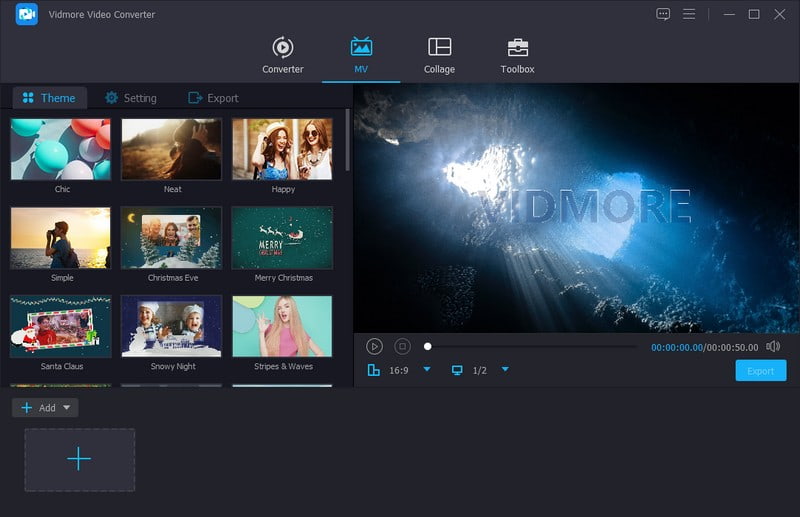
Akan mudah untuk menyelesaikan tugas Anda menggunakan program yang andal dan mudah digunakan dengan opsi pengeditan. Program harus menawarkan opsi pengeditan dasar dan lanjutan yang bermanfaat untuk pengeditan video. Yang terpenting, itu harus memenuhi harapan dan standar Anda karena harus memberikan pengalaman pengguna yang lebih baik. Satu hal yang pasti, Pengonversi Video Vidmore memeriksa semua kualifikasi yang disebutkan.
Vidmore Video Converter mendukung banyak format video input, seperti MOD, MP4, MKV, AVI, MOV, WMV, M4V, FLV, MPG, VOB, dan banyak lagi. Program ini dapat membuka dan memutar file video MOD Anda, mengeditnya lebih lanjut, dan mengubahnya menjadi format lain jika diinginkan. Selain itu, Anda dapat memutar, memotong, menambahkan tanda air, tema siap pakai, efek, filter, teks, dan musik latar. Memang, Vidmore Video Converter adalah editor MOD terbaik untuk membantu Anda mengedit dan mengubah file Anda menjadi video yang terlihat profesional.
Sistem Operasi yang Didukung: Mac dan Windows
Harga:
Lisensi 1 Bulan - $19.95 /Bulan
Lisensi Seumur Hidup - $49.95
Pro:
- Ini mendukung berbagai format file audio, gambar, dan video.
- Itu diresapi dengan konverter, pembuat film, dan pembuat kolase.
- Ini menawarkan dua puluh satu toolkit yang terletak di satu bagian.
- Ini menyediakan beberapa opsi pengeditan, seperti memotong, memutar, memangkas, dll.
- Ini dapat membantu Anda menghasilkan video berkualitas tinggi.
- Ini memungkinkan Anda mengubah kualitas video, resolusi, kecepatan bingkai, dll.
Kontra:
- Ini adalah program berbasis langganan, yang mengharuskan pengguna membelinya untuk mengakses fitur lengkap. Namun, versi uji coba gratis memungkinkan pengguna untuk menguji program sebelum memanfaatkannya.
2. Avidemux
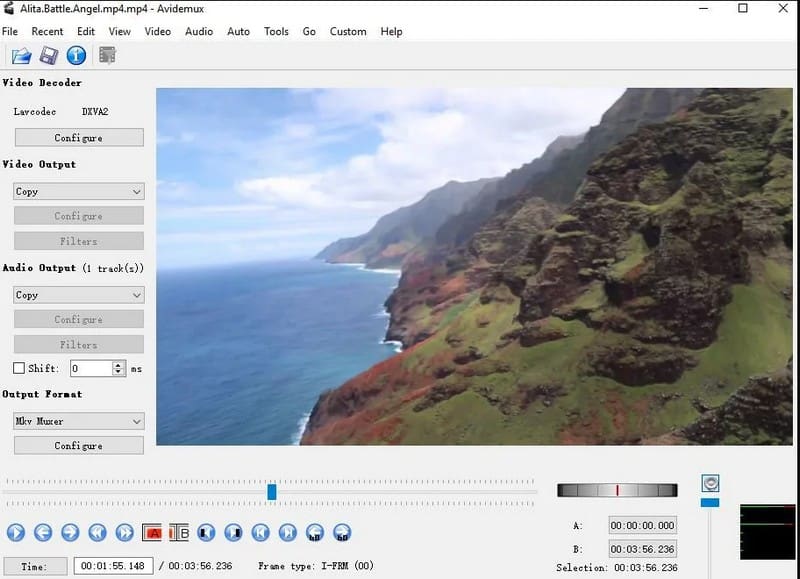
Avidemux telah menjadi program pengeditan video populer di internet selama bertahun-tahun. Ini memiliki antarmuka yang mudah dan biasanya digunakan untuk tugas pemotongan, pemfilteran, dan penyandian dasar. Disarankan bagi pengguna pertama kali untuk melakukan pengeditan cepat. Selain itu, Anda dapat mengedit file video MOB Anda, yang dapat Anda pangkas, potong, putar, balikkan, dan tambahkan filer. Program ini mendukung berbagai format video dan menawarkan fitur bawaan yang sangat baik dan fungsi pengguna yang lancar.
Sistem Operasi yang Didukung: Linux, Mac, Windows
harga: Gratis dan sumber terbuka
Pro:
- Mudah digunakan dan direkomendasikan untuk pengguna pertama kali.
- Ini menawarkan fungsi pengeditan video dasar.
Kontra:
- Perlu antarmuka yang diperbarui.
- Program macet kapan saja, sehingga menyulitkan pengguna untuk memulai kembali proyek kerja mereka.
3. Dub Video Gratis
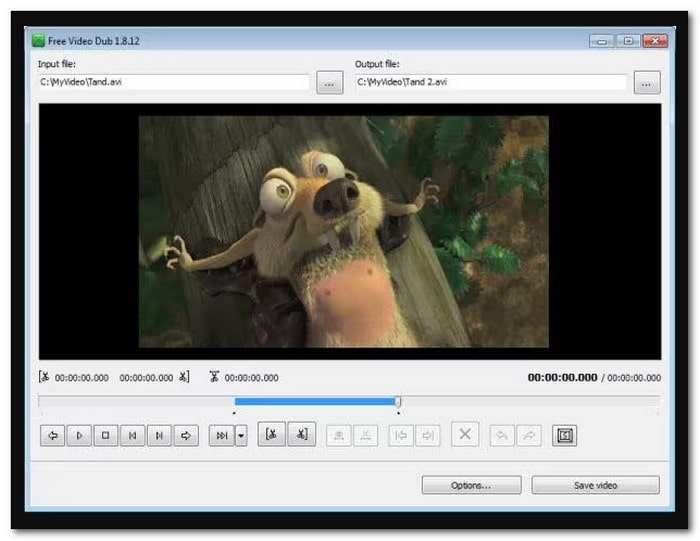
Apakah Anda mencari program pengeditan video yang ringan dan ramah pemula? Jika demikian, Dub Video Gratis direkomendasikan untuk Anda. Ini mendukung banyak format video, seperti AVI, FLV, MOV, MKV, MTS, M2TS, MOD, dan banyak lagi. Dengan itu, Anda dapat mengedit file video Anda dengan melepaskan bagian yang tidak perlu dari file video Anda tanpa repot. Bagian yang mengesankan adalah Anda tidak perlu menyandikan ulang apa pun, yang tidak akan mengorbankan kualitas atau resolusi video Anda.
Sistem Operasi yang Didukung: Windows
Harga Gratis
Pro:
- Antarmukanya yang sederhana memudahkan pemula untuk mengakses opsi pengeditannya.
- Pengguna hanya perlu menghabiskan sedikit waktunya untuk mengedit video mereka.
- Ini mendukung berbagai format video.
- Program menyesuaikan dengan berbagai jenis file.
Kontra:
- Sangat menantang untuk menggabungkan efek visual.
- Pengguna hanya dapat mengedit produksi video pendek.
- Pengguna menghadapi berbagai masalah dengan instalasi.
- Pengguna mengalami lag, crash, dan bug setiap saat.
- Itu tidak cocok untuk jenis file tertentu.
4. Klip Stream MPEG
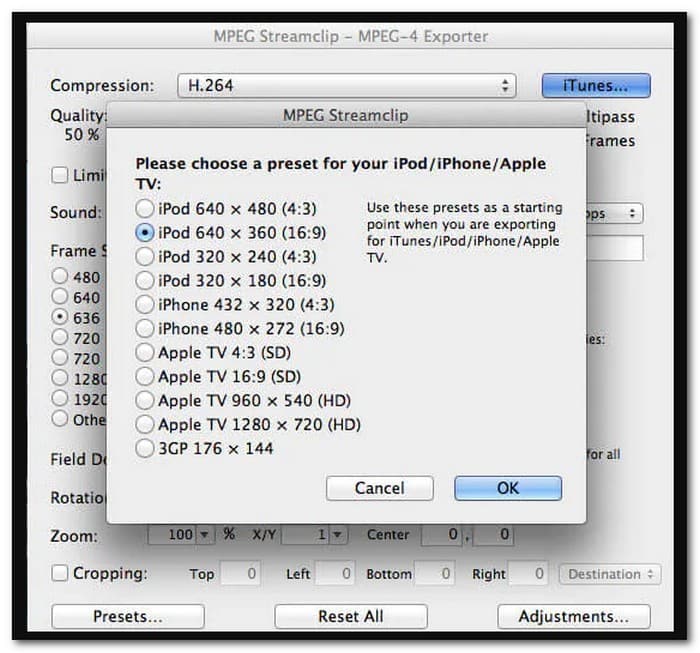
Ada konverter yang dapat melakukan lebih banyak dan menawarkan lebih banyak fitur bawaan dan opsi pengeditan; salah satunya adalah MPEG StreamClip. Program ini adalah konversi video luar biasa yang dikemas dengan banyak fitur bawaan yang dapat ditawarkannya kepada pengguna. Ini mendukung banyak format video, seperti MMV, M2T, TS, MP4, AVI, DV, DAT, VRO, MOV, M2P, PS, VOB, dan MOD. Program ini dapat membantu Anda mengedit, mengompres, dan mengonversi proyek video. Ini adalah program serbaguna yang dilengkapi dengan alat untuk mengubah tampilan, jenis file, dan kompresi klip video Anda.
Sistem Operasi yang Didukung: Mac dan Windows
Harga Gratis
Pro:
- Itu dapat mengkonversi berbagai format file video lainnya.
- Ini memiliki tombol dan jendela glitching.
Kontra
- Ini membatasi ukuran file Anda hingga 600 megabita.
5. Editor Video VSDC
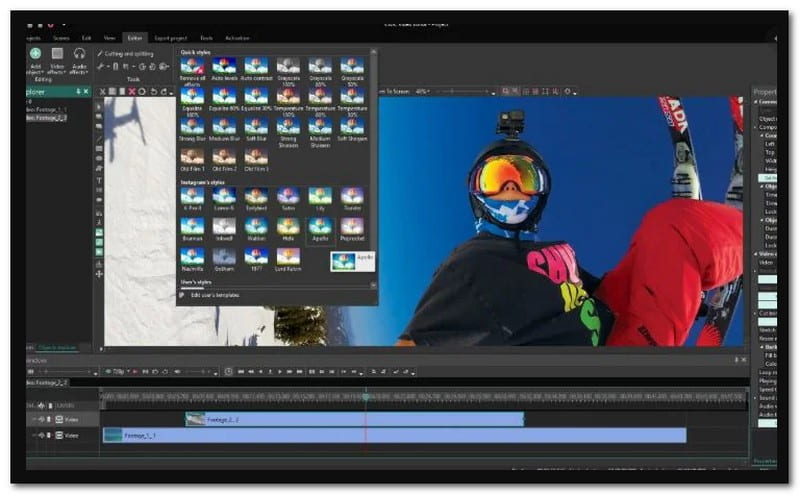
VSDC Free Video Editor adalah program pengeditan video gratis dan populer yang luar biasa. Ini mendukung banyak format file video, seperti MP4, AVI, MKV, WMV, MPG, FLV, 3GP, dan MOD. Ini menyediakan opsi pengeditan video dasar, seperti filter yang dapat mengubah video Anda menjadi film berkualitas profesional yang berkelas. Selain itu, ia memiliki ribuan efek audio dan video yang dikategorikan menjadi empat, membuat video Anda tampil dan terdengar lebih dinamis.
Sistem Operasi yang Didukung: Windows
Harga $19.99
Pro:
- Ini memberikan opsi pengeditan yang berguna untuk membuat rekaman Anda terlihat lebih profesional.
- Itu dapat mengkonversi video ke format file lain.
Kontra
- Itu macet selama pengujian.
- Banyak opsi pengeditan disembunyikan di sub-menu.
- Tidak ada pratinjau video layar penuh.
- Sumber daya komputer, seperti unit pemrosesan pusat dan memori akses acak, diperlukan pada tingkat tinggi.
Bagian 3. Cara Mengedit File MOD
Vidmore Video Converter ada di sini dan siap membantu Anda mengedit file MOD dengan menyediakan prosedur langkah demi langkah yang dapat Anda andalkan. Apakah Anda siap untuk mengetahui bagaimana itu dapat mengedit file video Anda? Jika demikian, silakan lanjutkan membaca.
Langkah 1. Unduh dan Instal Vidmore Video Converter
Unduh program dari situs web resmi. Setelah itu, sebuah file akan diletakkan di kiri bawah layar Anda, klik itu dan ikuti proses instalasi. Setelah diinstal, lanjutkan untuk menjalankan program untuk memulai.
Langkah 2. Pilih tab MV
Pilih MV tab pada antarmuka utama Anda dari bilah menu atas. Anda akan melihat ikon (+), tombol yang akan Anda gunakan untuk mengimpor file MOD Anda. Sekarang, klik ikon itu, dan impor klip video yang ingin Anda edit lebih lanjut.
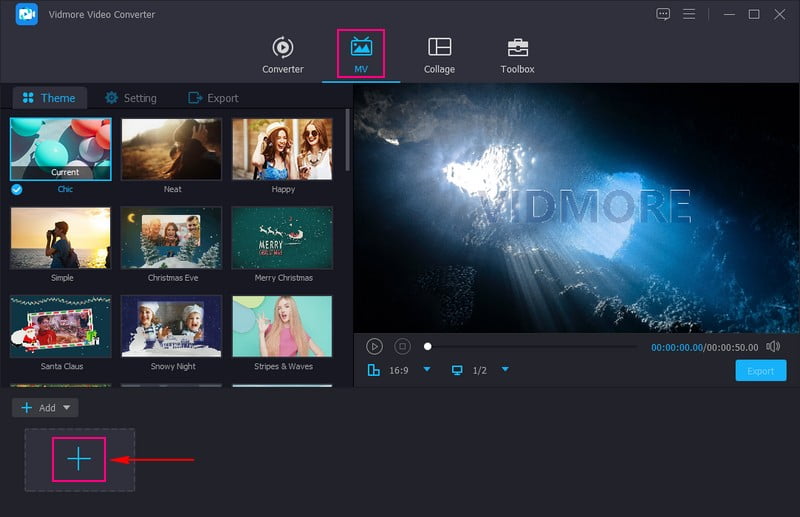
Langkah 3. Edit File MOD
Tekan Edit tombol setelah file video diimpor. Anda akan melihat opsi pengeditan seperti Putar & Pangkas, Efek & Filter, dan Tanda air. Buka Putar & Pangkas jika Anda ingin memperbaiki presentasi video dan meninggalkan bagian yang tidak diinginkan. Pindah ke Efek & Filter untuk menyesuaikan efek dasar dan menerapkan filter tertentu. Menuju ke Tanda air jika Anda ingin memasukkan watermark gambar atau teks. Klik baik tombol untuk menyimpan perubahan di setiap opsi pengeditan.
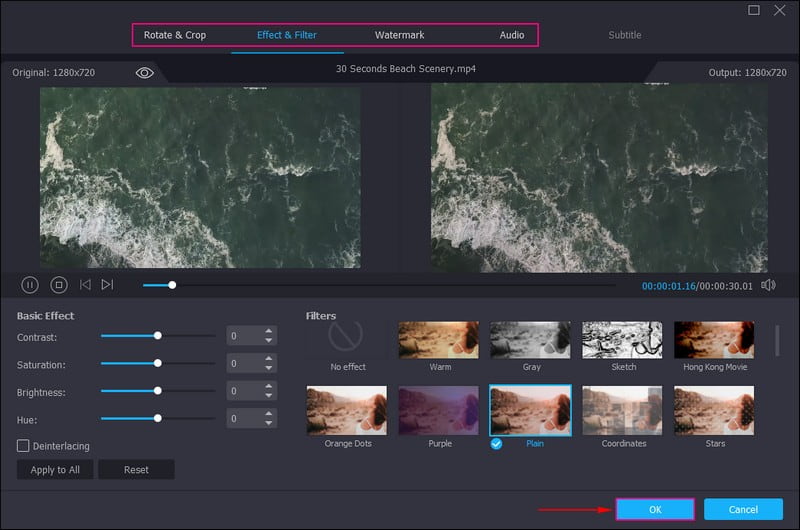
Langkah 4. Terapkan Tema, Teks, dan Musik Latar
Jika Anda ingin menerapkan tema yang sudah jadi ke klip video Anda, Anda bisa melakukannya. Di bawah Tema, pilih tema yang Anda inginkan dari daftar. Pindah ke Pengaturan untuk menambahkan teks di bagian awal dan akhir video Anda. Selain itu, Anda dapat menambahkan musik latar dengan mengimpor trek audio dari drive lokal Anda.
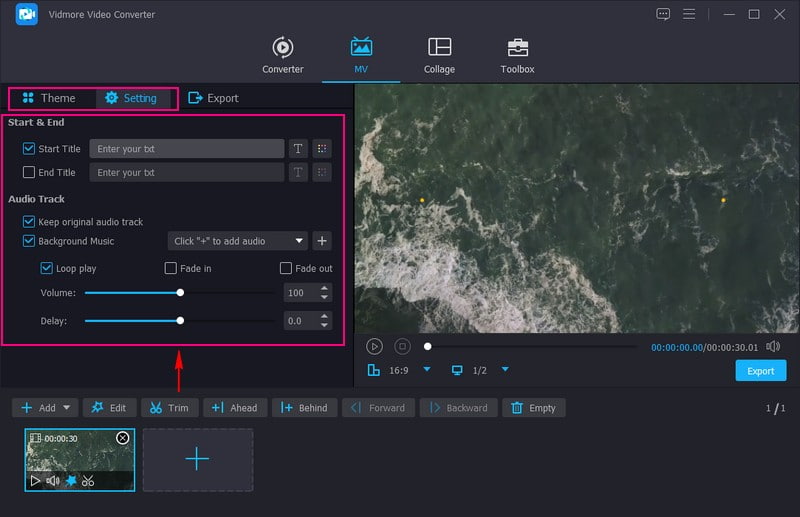
Langkah 5. Simpan File MOD yang Diedit
Menuju ke Ekspor untuk mengubah format video, kualitas, resolusi, dan lainnya. Setelah puas, tekan Mulai Ekspor untuk memulai proses, dan simpan keluaran video yang telah diedit di folder desktop Anda.
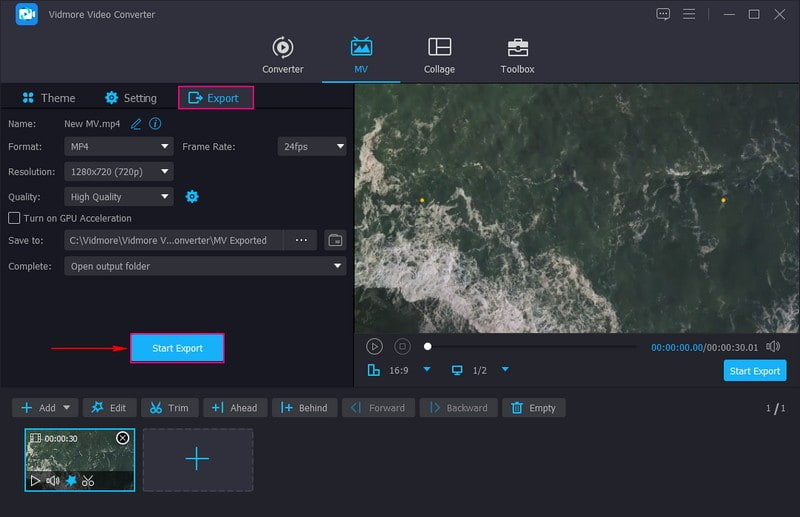
Bagian 4. FAQ tentang MOD Video Editor
Bisakah Anda mengonversi file MOD ke MP4?
Sangat! Anda dapat mengonversi file MOD ke MP4 lain menggunakan Vidmore Video Converter. Selain MP4, Anda dapat mengonversi file MOD ke format video lain, karena program ini mendukung banyak format keluaran.
Apakah Vidmore Video Converter dapat meningkatkan kualitas video MOD?
Ya! Vidmore Video Converter memiliki opsi di mana Anda dapat meningkatkan kualitas video Anda dengan meningkatkan resolusi, menghilangkan getaran video, dan banyak lagi.
Bagaimana cara membuka file MOD di VLC?
Jika VLC dibuka, buka Media, lalu Buka File, dan cari file MOD. Setelah itu, klik tombol OK untuk membuka file MOD dengan sukses.
Kesimpulan
Anda telah memahami lima editor video yang bisa mengedit file MOD dari atas. Gunakan yang Anda sukai sekarang dan mulailah mengedit video Anda. Tetapi jika Anda lebih suka editor video yang menawarkan opsi pengeditan dasar dan lanjutan, Anda dapat mengandalkan Vidmore Video Converter. Itu dapat memenuhi kebutuhan dan harapan Anda, dan pengeditan mudah dan tidak merepotkan.



